O iRec (EveryCord) Screen Recorder é um gravador de tela sem jailbreak para telefones iOS e Android. Você também pode instalar o Cydia Impactor IPA ou APK para uma versão compatível para Windows, macOS e Linux. Você escolherá o gravador de tela iRec como o gravador de tela padrão? Basta aprender mais sobre a visão geral, o tutorial e a melhor alternativa do artigo.
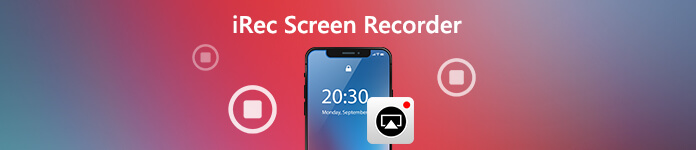
- Parte 1: Visão geral do gravador de tela iRec
- Parte 2: Como usar o gravador de tela iRec
- Parte 3: Melhor alternativa ao iRec (EveryCord)
- Parte 4: Perguntas freqüentes do gravador de tela iRec
Parte 1: Visão geral do gravador de tela iRec
Na Apeaksoft, prometemos oferecer conteúdo verificado para você. Aqui está o nosso esforço para fazer isso:
- Quando se trata de todos os produtos selecionados em nossas análises, nosso foco é sua popularidade e suas necessidades.
- Nossa equipe de conteúdo da Apeaksoft testou todos os produtos mencionados abaixo.
- No processo de teste, nossa equipe se concentra em seus recursos excepcionais, prós e contras, compatibilidade de dispositivos, preço, uso e outros recursos visíveis.
- Em termos dos recursos dessas avaliações, utilizamos plataformas e sites de avaliações confiáveis.
- Coletamos sugestões de nossos usuários e analisamos seus comentários sobre o software Apeaksoft, bem como programas de outras marcas.

Com o iRec Screen Recorder ou EveryCord, você pode gravar a tela inteira do seu dispositivo, incluindo seus jogos favoritos, momentos e até vídeos engraçados com configurações personalizáveis completas. É compatível com as versões iOS 11 ou superior sem jailbreak e o salva localmente no dispositivo em full HD, que não é um gravador de navegador da Web que não pode gravar fora do aplicativo.
1. Suporte para gravação de captura de tela em todo o dispositivo.
2. Grave vídeo em tela full HD e até 60 FPS.
3. Transmissão ao vivo diretamente para o YouTube, Twitch, etc.
4. Configurações completas personalizáveis para a gravação da tela.
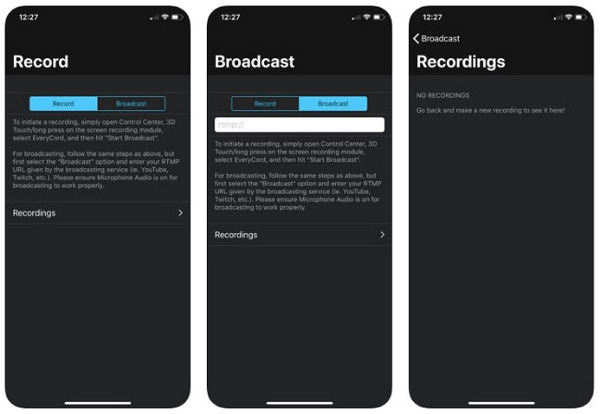
Parte 2: Como usar o gravador de tela iRec
1. Como instalar o gravador de tela iRec?
1º Passo Procure o EveryCord na App Store e instale o programa. Você também pode clicar no instalação para iOS opção para baixar um único aplicativo a partir do link para o qual você é redirecionado.
2º Passo Depois de instalar o iRec Screen Recorder, você pode tocar na opção Confiança, que pode manter tudo em execução através de um bloqueio de conteúdo simples.
3º Passo Se você escolheu a opção de instalação do iOS, poderá ser redirecionado para o tutu para poder instalar sem um computador. Depois disso, você pode iniciar o programa em um iPhone para gravar a tela.
2. Como gravar a tela do iOS com o iRec?
1º Passo Abra Configurações aplicativo e escolha o Geral, Gerenciamento de perfil e dispositivo opção. Depois disso, você pode tocar no Confiança opção de confiar no aplicativo gravador de tela iRec no seu iPhone.
2º Passo Depois disso, você pode adicionar o Gravação de tela recurso à Control Center opção. Agora você pode usar suas ações do rotor e escolher o Controles Abertos opção.
3º Passo Agora você pode selecionar o gravador de tela iRec (EveryCord) para capturar um vídeo na tela com áudio. Depois de pegar o arquivo desejado, você pode abrir o Fotos para visualizá-lo com facilidade.
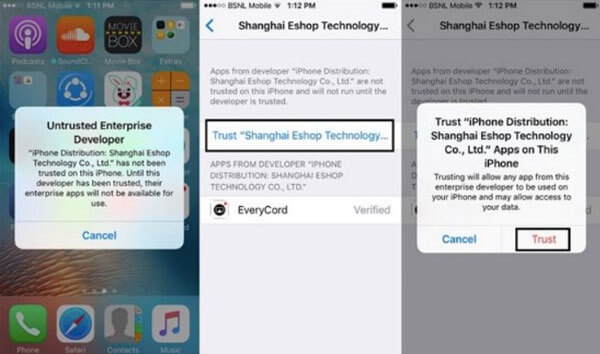
Parte 3: Melhor alternativa ao iRec (EveryCord)
Qual deve ser um método alternativo para gravar uma tela do iPhone no PC? Existe um método para espelhar e capturar a tela do iPhone com o Airplay com facilidade? Apeaksoft iOS Screen Recorder é uma alternativa versátil do gravador de tela iRec para espelhar e gravar sem fio a tela do iPhone com facilidade.
- Espelhe e transmita a tela do iPhone / iPad / iPad no seu computador sem fio.
- Grave vídeo em tempo real do dispositivo iOS para uma tela maior no Windows.
- Forneça as configurações de gravação para resolução, modo de tela cheia e outros.
- Exporte a tela do iPhone gravada para os editores de vídeo profissionais diretamente.
1º Passo Baixe e instale a alternativa do gravador de tela iRec no seu PC. Depois clique no Acabamento para executá-lo no seu computador automaticamente. Verifique se o seu PC tem a mesma rede que o iPhone.

2º Passo Vá para o seu iPhone, deslize para baixo no canto superior direito da tela para abrir o Control Center. Toque em tela Mirroring e selecione o Apeaksoft iOS Screen Recorder e ative o recurso de espelho.

3º Passo Escolha o Configurações opção para personalizar a resolução de vídeo para gravação. Marque a opção Otimizar para ajustar a qualidade da gravação nos pixels de tamanho de tela HD normal, Full HD e iPad / iPhone.

4º Passo Clique no botão círculo direito para começar a gravar seu iPhone. Quando você obtém o arquivo desejado, pode clicar no mesmo botão para parar a gravação. Depois clique no Iniciar Exportação para salvar o vídeo como MP4 no seu PC.

Parte 4: Perguntas freqüentes do gravador de tela iRec
1. Você precisa instalar o iRec Screen Recorder com Cydia para iPhone?
Se você já atualizou para o iOS 11 ou superior, basta procurar o EveryCord na App Store para instalar o aplicativo gravador de tela. Quanto ao iOS 10 ou versão anterior, é necessário fazer o download do gravador de tela iRec com o Cydia Impactor para o seu iPhone ou iPad.
2. O que é a alternativa iRec Screen Recorder for Mac?
Quando você deseja gravar a tela do iPhone no Mac, o QuickTime deve ser a alternativa desejada para o gravador de tela iRec. Basta conectar o iPhone ao seu Mac com o cabo USB original, você pode acessar o nova gravação no QuickTime espelhar e capturar os arquivos desejados.
3. Qual é a principal diferença entre o iRec e o EveryCord?
O gravador de tela iRec é um gravador de tela para iOS Versão 10 ou anterior, quando o EveryCord é compatível com o iOS 11 ou posterior. Além disso, o EveryCord também fornece alguns recursos adicionais de compartilhamento que suportam streaming RTMP no seu iPhone.
Conclusão
Quando você deseja gravar uma tela do iPhone com o gravador de tela iRec, pode aprender mais detalhes na visão geral e no tutorial. Além disso, você também pode capturar os vídeos com a qualidade desejada com o gravador de tela Apeaksoft iOS, que é a melhor alternativa para o iRec gravar seu iPhone no Windows com facilidade.




